כיצד לתקן שגיאת מקור 327683:0
Miscellanea / / January 31, 2022
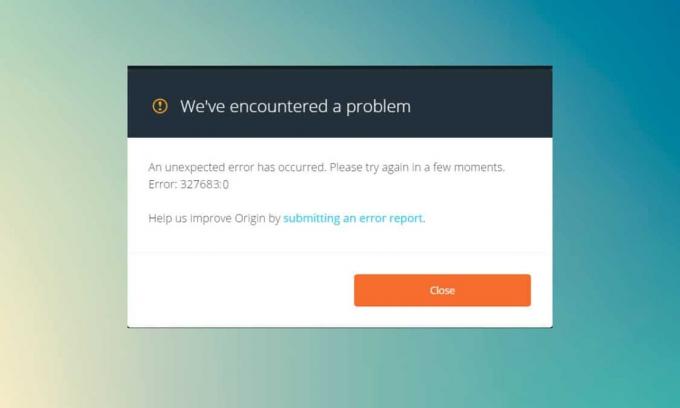
Origin היא פלטפורמת הפצת משחקי וידאו דיגיטלית שבה אתה יכול לקנות, להתקין, להוריד ולעדכן את המשחקים שלך. שילוב הצ'אט ותקשורת האודיו הופכים אותו לייחודי בין כל פלטפורמות המשחקים האחרות. אבל בכל פעם שאתה מנסה לעדכן את המשחקים שלך ב-Origin, אתה עלול לפעמים להתמודד שגיאת מקור קוד 327683:0. ובכן, אם אתה מתמודד עם קוד השגיאה הזה, אל תדאג! אנו מביאים לכם מדריך מושלם שיעזור לכם לתקן את השגיאה.
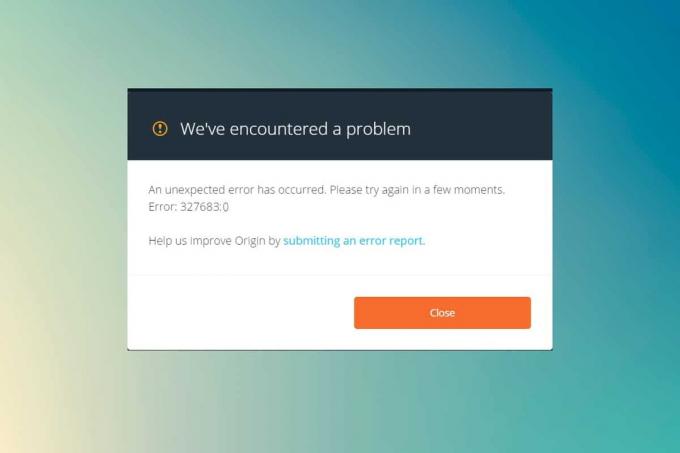
תוכן
- כיצד לתקן שגיאת מקור 327683:0 ב-Windows 10
- מה גורם לקוד שגיאה מקור 327683:0?
- שיטה 1: הפעל את Origin כמנהל
- שיטה 2: נקה את קבצי המטמון של Origin
- שיטה 3: הסרת תהליכי רקע
- שיטה 4: עדכון או ביטול מנהל התקן גרפי
- שיטה 5: הסר התקנה של אפליקציות במצב בטוח
- שיטה 6: השבת הפרעות אנטי-וירוס של צד שלישי (אם ישים)
- שיטה 7: אפשר Origin בחומת האש של Windows Defender
- שיטה 8: עדכן את Windows
- שיטה 9: התקן מחדש את Origin
כיצד לתקן שגיאת מקור 327683:0 ב-Windows 10
מָקוֹר אולי לא פופולרי כמו קִיטוֹר, אבל זה מתחרה היטב עם כמה פלטפורמות משמעותיות כמו
- משגר המשחקים האפי,
- Uplay,
- או GOG.com
פלטפורמה זו מתמקדת בעיקר בשיפור הביצועים והתכונות של המשחקים. עם זאת, כאשר אתה מוריד את המשחק שלך דרך Origin, ייתכן שיופיע לך קוד שגיאה זה. מטמון פגום, תוכנות צד שלישי, התנגשויות חומת אש עלולים להפעיל את קוד השגיאה הבא ב-Windows 10.
נתקלנו בבעיה.
שגיאה בלתי צפויה התרחשה. אנא נסה שוב בעוד מספר רגעים. שגיאה: 327683:0
ללא קשר לסיבותיה, ישנם פתרונות רבים אפשריים לתיקון הבעיה. המשך לקרוא את המדריך כדי לדעת את הסיבות לשגיאה וכדי לפתור אותה.
מה גורם לקוד שגיאה מקור 327683:0?
משתמשים רבים מתלוננים ששגיאה זו מתרחשת כאשר הם משחקים במשחקים שלהם. היקף הסיבות שגורמות למקרה מתחיל מעדכון באגי לבעיה בצד השרת. עם זאת, ריכזנו רשימה של כל הסיבות האפשריות שגורמות לבעיה.
- כאשר Origin Client שלך מתעדכן מצד השרת, אתה תעמוד בפני דף לא מגיב עם שגיאה 327683:0 מכיוון ש-Origin Updater עסוק בעדכון שלו. אם אתה נתקל באותו, אין לך אפשרויות אחרות מלבד לחכות בתור עדכון מקור עסוק בעדכון.
- כדי להבטיח הפעלה חלקה של לקוח Origin וכדי לשמור על התקדמות המשחק, קבצים זמניים מאוחסנים במחשב האישי שלך. קבצים אלו עלולים להיפגם לאורך זמן ולגרום לבעיות. מחק את ה קבצי מטמון פגומים לתקן את הבעיה.
- לִפְעָמִים, קבצי הליבה של המקור עשויים להיות פגומים, והדרך היחידה לפתור את הבעיה היא להתקין מחדש את Origin.
- תוכנית אנטי-וירוס של צד שלישי עשויה גם לחסום את אפליקציית Origin, ואתה עלול להתמודד עם שגיאת מקור 327683:0.
- כמו כן, ה חומת האש של Windows במחשב שלך עשויה לראות במקור איום ולמנוע ממך להפעיל את Origin.
הערה: לפני שתנסה את השיטות הנדונות במאמר זה, מומלץ לעשות זאת התחברות מחדש לשלך חשבון מקור.
בסעיף זה, ריכזנו רשימה של שיטות לתיקון שגיאת מקור 327683:0. השיטות מסודרות לפי רמת החומרה ורמת ההשפעה. עקוב אחריהם באותו סדר כפי שמוצג במאמר זה.
שיטה 1: הפעל את Origin כמנהל
אתה זקוק להרשאות ניהול כדי לגשת לכמה קבצים ושירותים ב-Origin. אם אין לך את הזכויות הניהוליות הנדרשות, אתה עלול להתמודד עם קוד שגיאה של Origin 327683:0. אז, בצע את השלבים המפורטים להלן כדי להפעיל את Origin כמנהל מערכת.
1. הקש על חלונותמַפְתֵחַ וסוג מָקוֹר, הקלק על ה רץ כמומנהל.
הערה: אם אינך יכול להציג את האפשרות הפעל כמנהל, לחץ על סמל חץ למטה כדי להרחיב את כל האפשרויות בחלונית הימנית.
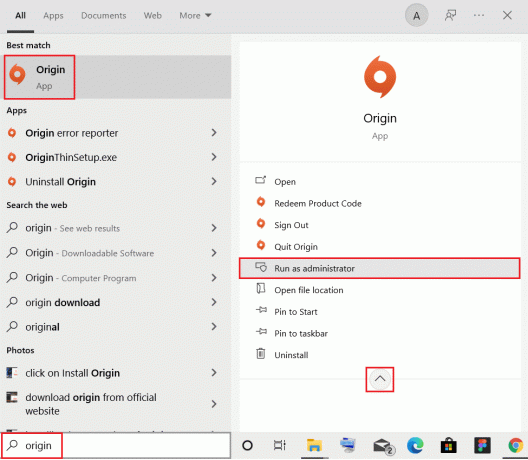
2. נְקִישָׁה כן בתוך ה בקרת חשבון משתמש מיידי.
כעת, הפעל מחדש את התוכנית כדי לראות אם הבעיה נפתרה כעת.
שיטה 2: נקה את קבצי המטמון של Origin
בצע את השלבים המפורטים כדי למחוק את קבצי המטמון הזמניים של Origin כדי לתקן את קוד השגיאה 327683:0
1. לחץ על הַתחָלָה, הקלד %appdata%, ולחץ על מקש אנטר לפתוח תיקיית AppData Roaming.
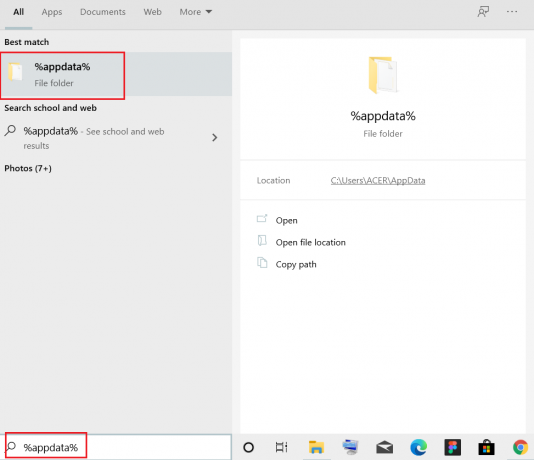
2. לחץ לחיצה ימנית על מָקוֹר תיקיה ובחר לִמְחוֹק אפשרות, כפי שמתואר להלן.

3. לחץ על מפתח Windows, הקלד %נתוני תכנית%, ולחץ על לִפְתוֹחַ ללכת ל תיקיית ProgramData.
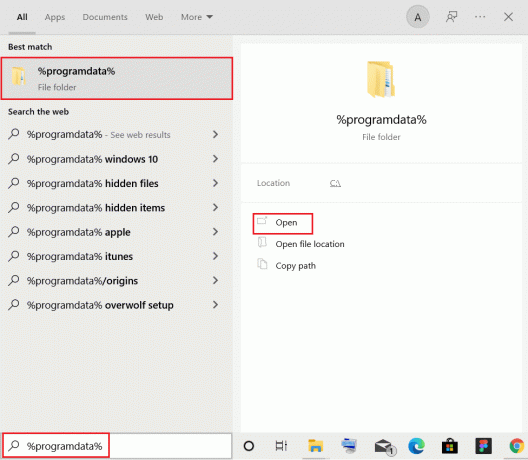
4. כעת, אתר את מָקוֹר תיקייה ומחק את כל הקבצים מלבד תוכן מקומי התיקיה מכיוון שהיא מכילה את כל נתוני המשחק.
5. לבסוף, אתחולהמחשב האישי שלך ולבדוק אם הבעיה נפתרה.
כעת בדוק אם תיקנת את הבעיה.
קרא גם:כיצד לאמת את תקינות קבצי המשחק ב-Steam
שיטה 3: הסרת תהליכי רקע
ייתכן שיש הרבה יישומים שפועלים ברקע. זה יגדיל את השימוש במעבד ושטח הזיכרון, ובכך ישפיע על ביצועי המערכת ועלול לגרום לשגיאת המקור האמורה. בצע את השלבים המוזכרים להלן כדי לסגור את משימות הרקע.
1. לְהַשִׁיק מנהל משימות, לחץ על Ctrl + Shift + Escמפתחות באותו הזמן.
2. אתר ובחר את לא רצוירקע כלליתהליכים באמצעות זיכרון גבוה.
3. לאחר מכן, לחץ סיום המשימה, כפי שמוצג מודגש.

4. כעת, בחר את מָקוֹר לעבד ולחצו על סיום המשימה.
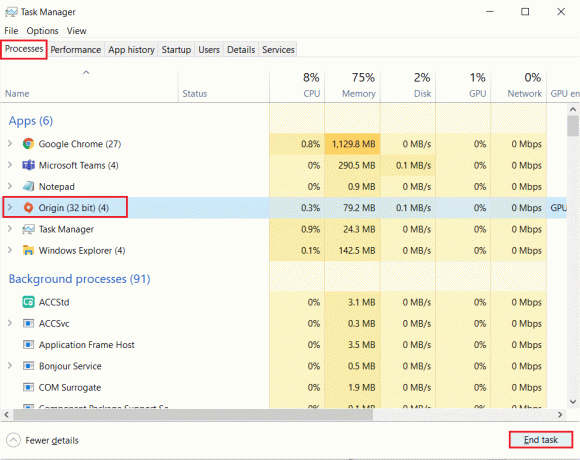
5. לבסוף, הפעל מקור כמנהל.
שיטה 4: עדכון או ביטול מנהל התקן גרפי
להלן השלבים לעדכון או החזרת מנהל ההתקן הגרפי בהתאמה לתיקון שגיאת מקור 327683:0 קוד.
אפשרות 1: עדכון מנהל התקן של כרטיס מסך
אם מנהלי ההתקן הנוכחיים במערכת שלך אינם תואמים/מיושנים עם קבצי המשחק, תעמוד בפני קוד שגיאת Origin 327683:0. לכן, מומלץ לעדכן את המכשיר ואת מנהלי ההתקנים כדי למנוע את הבעיה האמורה.
1. לחץ על מפתח Windows, הקלד מנהל התקן, ולחץ על לִפְתוֹחַ.

2. לחץ על החץ ליד מתאמי תצוגה כדי להרחיב אותו.

3. לחץ לחיצה ימנית על שלך מנהל התקן גרפי (לְמָשָׁל. NVIDIA GeForceנהג) ובחר עדכן דרייבר, כפי שמוצג.
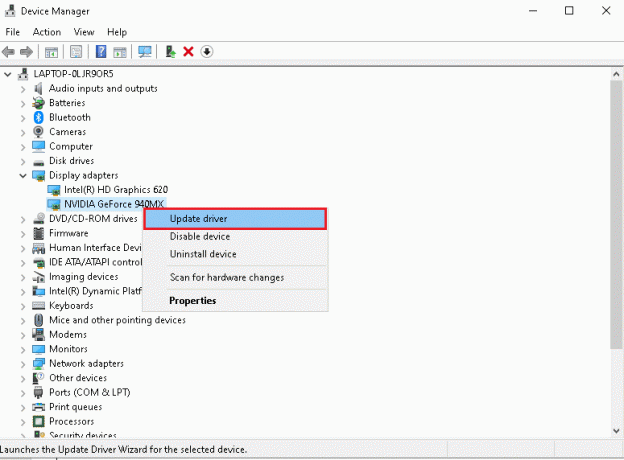
4. כעת, לחץ על חפש אוטומטית מנהלי התקנים כדי למצוא ולהתקין מנהלי התקנים באופן אוטומטי.
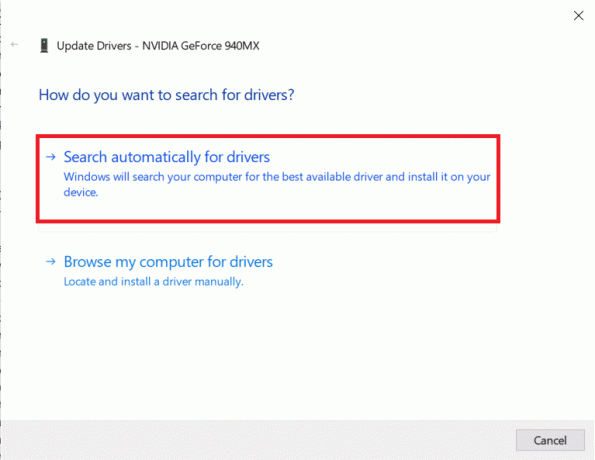
5א. המתן עד שהדרייברים יעודכנו לגרסה העדכנית ביותר. לאחר מכן, הפעל מחדש את המחשב.
5ב. אם הם כבר בשלב מעודכן, המסך הבא יוצג עם ההודעה: מנהלי ההתקן הטובים ביותר עבור המכשיר שלך כבר מותקנים.
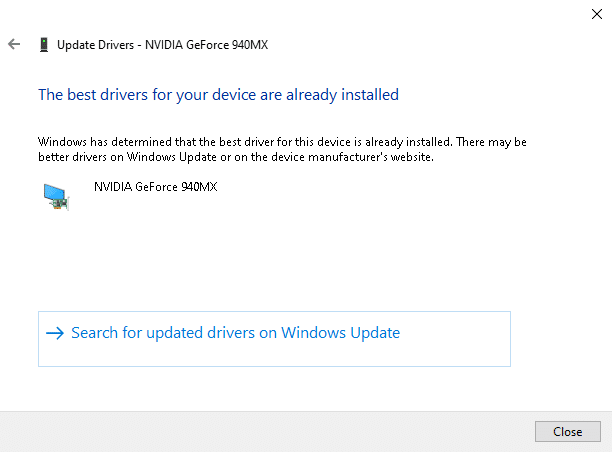
6. הקלק על ה סגור לחצן כדי לצאת מהחלון.
אפשרות 2: החזרת עדכוני מנהלי התקנים
אם המערכת שלך פעלה כהלכה והחלה לתפקד לאחר עדכון, ביטול מנהלי ההתקן עשוי לעזור. החזרה לאחור של מנהל ההתקן תמחק את הדרייבר הנוכחי המותקן במערכת ויחליף אותו בגרסה הקודמת שלו. תהליך זה אמור לבטל באגים במנהלי ההתקן ולתקן את הבעיה האמורה.
1. נווט אל מנהל ההתקנים > מתאמי תצוגה כפי שמוצג בשיטה לעיל.
2. לחץ לחיצה ימנית על שלך מנהל התקן תצוגה (לְמָשָׁל. NVIDIA GeForceנהג) ובחר נכסים, כפי שמוצג להלן.
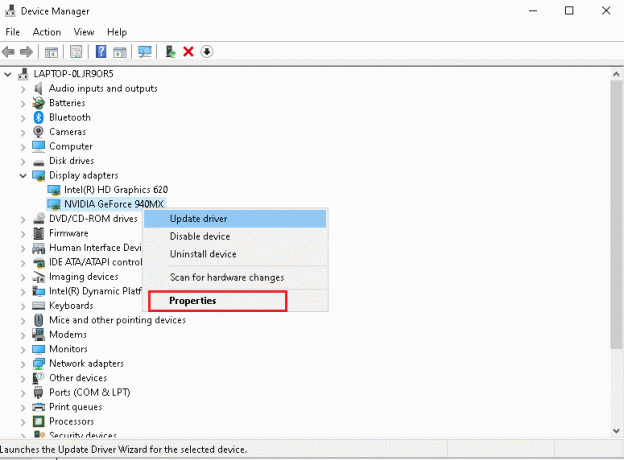
3. עבור אל נהג לשונית ולחץ להחזיר נהג, כפי שמוצג.
הערה: אם האפשרות להחזיר את מנהל ההתקן היא אפורה, אז זה מציין שלמחשב Windows שלך אין את קבצי מנהל ההתקן המותקנים מראש או ש-Tit לא עודכן מעולם. במקרה זה, נסה שיטות חלופיות שנדונו במאמר זה.
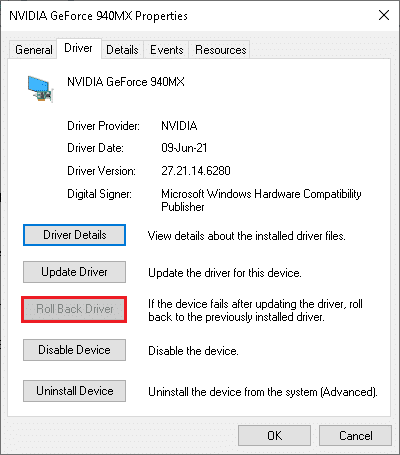
4. תן סיבה ל למה אתה חוזר אחורה? בתוך ה חזרה לאחור של חבילת דרייברים חַלוֹן. לאחר מכן, לחץ על כן לחצן, מוצג מודגש.

5. עַכשָׁיו, אתחול המערכת שלך כדי להפוך את החזרה לאחור יעילה.
קרא גם:כיצד לשנות את שם הזימון של League Of Legends
שיטה 5: הסר התקנה של אפליקציות במצב בטוח
אם אינך נתקל בשגיאה כלשהי במצב בטוח, הדבר ירמז שאפליקציה של צד שלישי או תוכנת אנטי-וירוס גורמת להתנגשות עם האפליקציה. כדי לקבוע אם זו הסיבה מאחורי השגיאה, עלינו להפעיל את Origin במצב בטוח עם רשת. עקוב אחר המדריך שלנו ל אתחול למצב בטוח ב-Windows 10.
לאחר מכן, לָרוּץמקור כמנהל כפי שהוזכר ב שיטה 1. אם אינך נתקל בשגיאה כלשהי במצב בטוח, ייתכן שיש אפליקציה לא רצויה שיוצרת את קוד השגיאה הזה 327683:0, אז בצע את השלבים המפורטים להלן כדי להסיר את ההתקנה של האפליקציות המתנגשות.
1. לחץ על מפתח Windows, הקלד אפליקציות ותכונות, ולחץ על לִפְתוֹחַ.

2. הקלק על ה אפליקציה סותרת (לְמָשָׁל. Battle.net) ובחר הסר את ההתקנה אפשרות, כפי שמתואר להלן.

3. לחץ על הסר את ההתקנה שוב כדי לאשר את אותו הדבר ופעל לפי הוראות על המסך כדי לסיים את תהליך הסרת ההתקנה.
4. סוף כל סוף, אתחולהמחשב האישי שלך ובדוק אם קוד השגיאה ממשיך או לא. אם כן, נסה את הפתרון הבא.
שיטה 6: השבת הפרעות אנטי-וירוס של צד שלישי (אם ישים)
במקרים מסוימים, התקנים מהימנים מונעים גם על ידי תוכנת האנטי-וירוס של צד שלישי להיפתח, וזו עשויה להיות הסיבה מאחורי בעיה זו. אתה יכול להשבית את האנטי וירוס באופן זמני כדי לתקן שגיאה זו. אבל תמיד זכרו, מערכת ללא חבילת הגנה מפני אנטי-וירוס מועדת יותר למספר התקפות תוכנות זדוניות.
הערה 1: לא מומלץ להסיר תוכנית אנטי-וירוס כלשהי מהמחשב, מכיוון שהיא מגנה על המערכת מפני וירוסים ואיומים.
פתק 2: הצגנו את השלבים עבור Norton Security אנטי וירוס כדוגמה.
1. לחץ לחיצה ימנית על סמל תוכנית אנטי וירוס ממגש המערכת ובחר השבת את ההגנה האוטומטית.

2. הַבָּא, בחר את משך הזמן התפריט הנפתח שעבורו האנטי וירוס יישאר מושבת ב- בקשת אבטחה עמוד.

קרא גם:תקן את Apex Legends לא מצליח להתחבר לשרתי EA
שיטה 7: אפשר Origin בחומת האש של Windows Defender
חומת האש של Windows פועל כמסנן במערכת שלך. זה מגן על המערכת שלך מפני תוכנות זדוניות ואיומים אחרים. עם זאת, בשל אבטחת הגנה גבוהה, חומת האש של Windows Defender עשויה למנוע את פתיחת אפליקציית Origin וכתוצאה מכך לשגיאה. אז, בצע את השלבים הבאים כדי לאפשר לאפליקציית Origin בחומת האש של Windows Defender לתקן את קוד שגיאת Origin 327683:0.
1. לחץ על מפתח Windows, הקלד לוח בקרה בתוך ה שורת החיפוש של Windows, ולחץ לִפְתוֹחַ.

2. הנה, הגדר הצג לפי: > סמלים גדולים ולחץ על חומת האש של Windows Defender להמשיך.

3. לאחר מכן, לחץ על אפשר אפליקציה או תכונה דרך חומת האש של Windows Defender.

4א. חפש ואפשר מָקוֹר דרך חומת האש על ידי סימון תיבות הסימון המסומנות פְּרָטִי ו פּוּמְבֵּי.

4ב. לחלופין, אתה יכול ללחוץ על שינוי הגדרות, לאחר מכן אפשר אפליקציה אחרת... לחצן כדי לעיין ולהוסיף את מָקוֹר אפליקציה לרשימה. לאחר מכן, סמן את התיבות המתאימות לו.
5. לבסוף, לחץ בסדר כדי לשמור את השינויים.
שיטה 8: עדכן את Windows
עליך לוודא תמיד שמערכת ההפעלה שלך מעודכנת. אחרת, הקבצים במערכת לא יהיו תואמים לקובצי המקור המובילים לקוד שגיאת Origin 327683:0. לכן, בצע את השלבים המוזכרים להלן כדי לעדכן את מערכת ההפעלה של Windows שלך.
1. ללחוץ מקשי Windows + I בו זמנית לשיגור הגדרות.
2. הקלק על ה עדכון ואבטחה אריח, כפי שמוצג.

3. בתוך ה עדכון חלונות לשונית, לחץ על בדוק עדכונים לַחְצָן.

4א. אם קיים עדכון חדש, לחץ על להתקין עכשיו ופעל לפי ההוראות לעדכון.

4ב. אחרת, אם ה-Windows מעודכן, הוא יוצג אתה מעודכן הוֹדָעָה.

שיטה 9: התקן מחדש את Origin
אם אף אחת מהשיטות לא עזרה לך, נסה להסיר את התקנת התוכנה ולהתקין אותה מחדש. כל תקלה נפוצה הקשורה לתוכנה יכולה להיפתר כאשר תתקין מחדש את התוכנית. להלן השלבים להתקנה מחדש של Origin כדי לתקן את קוד השגיאה 327683:0
1. לחץ על מפתח Windows, הקלד אפליקציות ותכונות, ולחץ על לִפְתוֹחַ.

2. לחפש אחר מָקוֹר ב חפש ברשימה זו שדה.
3. לאחר מכן, בחר מָקוֹר ולחץ על הסר את ההתקנה כפתור מסומן.

4. שוב, לחץ על הסר את ההתקנה כדי לאשר.
5. כעת, לחץ על הסר את ההתקנה כפתור ב- הסרת התקנה של מקור אַשָׁף.
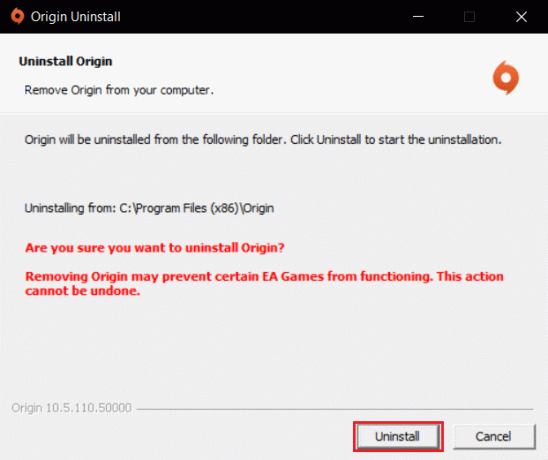
6. לחכות ל תהליך הסרת ההתקנה של Origin יושלם.
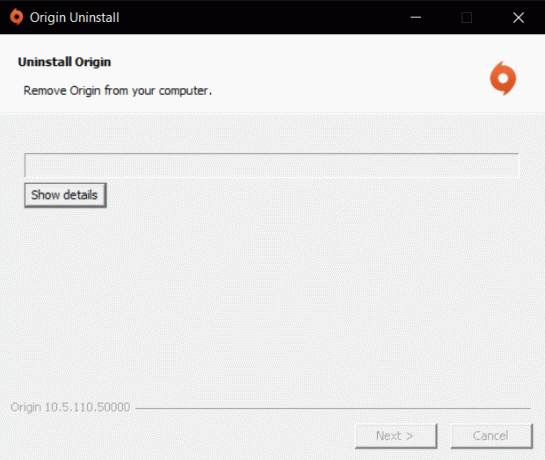
7. לבסוף, לחץ על סיים כדי להשלים את תהליך הסרת ההתקנה ולאחר מכן אתחול המערכת שלך.

8. הורד את Origin ממנו אתר רשמי על ידי לחיצה על הורד עבור Windows כפתור, כפי שמוצג.

9. המתן עד שההורדה תושלם והפעל את קובץ שהורד על ידי לחיצה כפולה עליו.
10. כאן, לחץ על התקן את Origin כפי שמתואר.

11. בחר את התקן מיקום... ושנה אפשרויות אחרות לפי הדרישה שלך.
12. לאחר מכן, בדוק את הסכם רישיון משתמש קצה כדי לקבל את זה ולחץ על לְהַמשִׁיך כפי שמוצג להלן.

13. ה הגרסה העדכנית ביותר שֶׁל מָקוֹר יותקן כפי שמוצג.

14. לבסוף, אתה יכול להתחבר לחשבון EA שלך ולהתחיל לשחק במשחקים.
מוּמלָץ:
- כיצד לתקן התרסקות Overwatch
- כיצד לתקן את המקור לא ייפתח ב- Windows 10
- כיצד לתקן שגיאת מקור 9:0 ב-Windows 10
- כיצד להשבית את סיסמת ההתעוררות ב-Windows 11
אנו מקווים שהמדריך הזה היה מועיל ותוכל לתקן שגיאת מקור 327683:0 במערכת שלך. ספר לנו איזו שיטה עבדה עבורך בצורה הטובה ביותר. כמו כן, השאירו את השאילתות/הצעות שלכם בקטע ההערות למטה.



